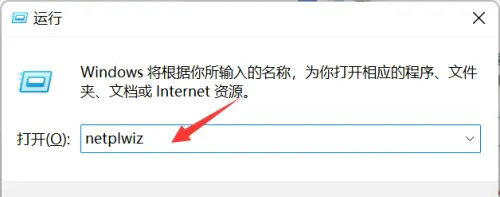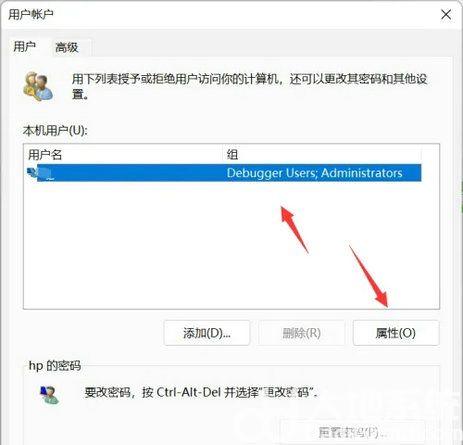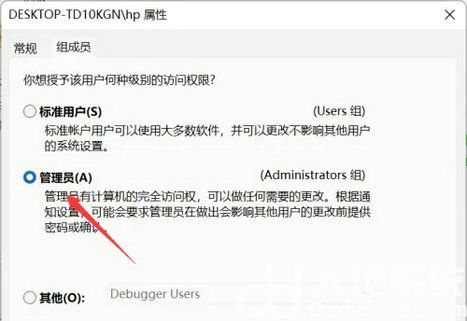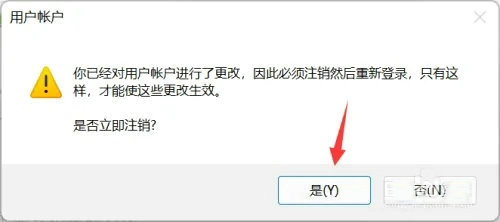Win11用户权限怎么调整?不同的用户权限意味着用户可以对电脑执行的操作范围不一样,那么在windows11系统中用户权限怎么设置呢?很多用户都不清楚,下面就来看下具体的调整设置方法吧。
windows11用户权限设置教程:
1、按win+R调出运行,输入netplwiz回车,如下图所示。
2、选择你要修改的账户,点击属性,如下图所示。
3、点击组成员选项卡,如下图所示。
4、选择你要修改成的用户权限级别,点击应用,如下图所示。
5、系统提示权限已修改要注销生效,点击立即注销账户即可修改成功,如下图所示。
以上就是windows11用户权限怎么设置 windows11用户权限设置教程的全部内容分享了。


 时间 2022-12-15 10:23:35
时间 2022-12-15 10:23:35 作者 admin
作者 admin 来源
来源